Как настроить Rayobyte в Incogniton
Добро пожаловать в полное руководство по раскрытию мощь Rayobyte (ранее BlazingSEO) прокси-серверов в браузере Incogniton.
Это руководство проведет Вас через процесс беспрепятственной интеграции прокси-серверов Rayobyte, позволяя Вам пользоваться браузером инкогнито.
Независимо от того, являетесь ли Вы ветераном прокси или новичком в области настройки прокси, эта статья поможет Вам.
Приготовьтесь изучить синергию между прокси-сервисами Rayobyte и браузером Incogniton для повышения уровня конфиденциальности и защиты.
Давайте окунемся с головой!
- Доверие 400,000+ пользователей
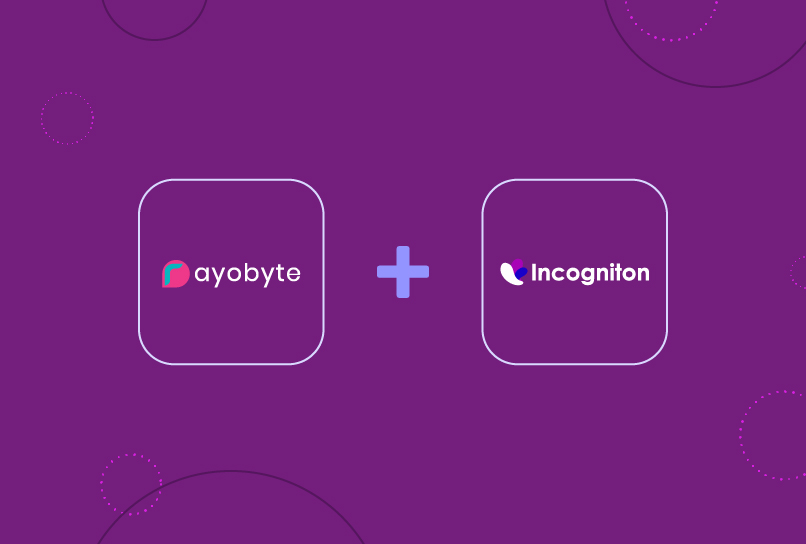
Как настроить Rayobyte в Incogniton
Шаг 1: Зарегистрируйтесь и войдите в систему Incogniton (бесплатно)
Перейдите к следующей части, если у Вас уже есть учетная запись Incogniton.
Если нет, выполните следующие шаги, чтобы бесплатно создать свой аккаунт Incogniton:
- Посетите сайт incogniton.com и перейдите к разделу “Загрузить” на панели навигации.
- На странице загрузки нажмите на ссылку загрузки для ОС Вашего устройства (Mac или Windows), чтобы начать загрузку приложения Incogniton.
- После завершения загрузки установите настольное приложение Incogniton на свой компьютер, следуя шагам установки.
- Вернитесь на сайт Incogniton.
- В разделе “Герой” нажмите кнопку “Попробовать 10 профилей браузера бесплатно”, чтобы перейти на страницу с ценами.
- Изучите доступные планы, включая Стартовый (бесплатный), Предпринимательский, Профессиональный и Многонациональный.
Вы можете выбрать план Starter (бесплатный), если Вы новичок. - Зарегистрируйтесь и создайте свою учетную запись Incogniton в соответствии с предоставленными инструкциями.
После этого Вы получите данные для входа в систему. - Откройте приложение Incogniton и войдите в него, используя свои учетные данные.
Вот и все!
Ваша учетная запись Incogniton запущена.
Далее мы приступим к настройке Вашего прокси-сервера ASocks.
Шаг 2.
Создайте учетную запись Rayobyte
И снова, Вы можете пропустить этот шаг, если у Вас уже есть учетная запись Rayobyte.
- Сначала зайдите на сайт Rayobyte по этой ссылке. Нажмите кнопку “Вход” в правом верхнем углу страницы – Вы получите выпадающий список различных панелей управления прокси.
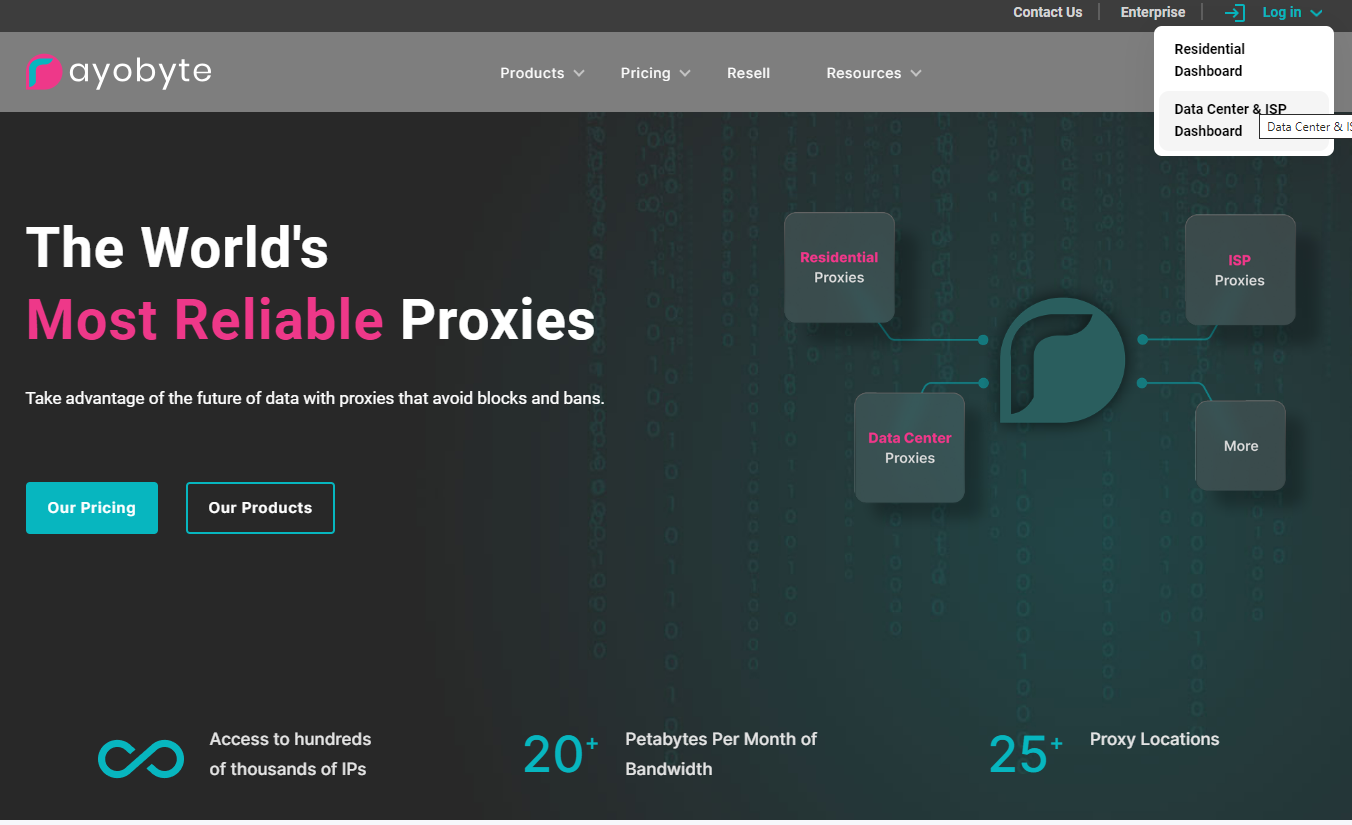
- Выберите тип прокси по своему усмотрению (Residential или Data Center & ISP dashboard).
- Следуйте инструкциям по регистрации/входу в систему, предоставленным компанией Rayobyte.
- Как только Вы успешно завершите процесс регистрации, Вы будете перенаправлены на Вашу приборную панель.
Теперь давайте купим несколько прокси.
Шаг 3.
Приобретите прокси Rayobyte
- Прочитайте инструкции Rayobyte о том, как приобрести прокси на Вашей панели Rayobyte.
- Перейдите на вкладку “Купить новый пакет” на боковой панели.
- Выберите свой план и заполните другие необходимые данные.
- Нажмите кнопку “Check Out”, чтобы продолжить.
Смотрите изображения ниже.
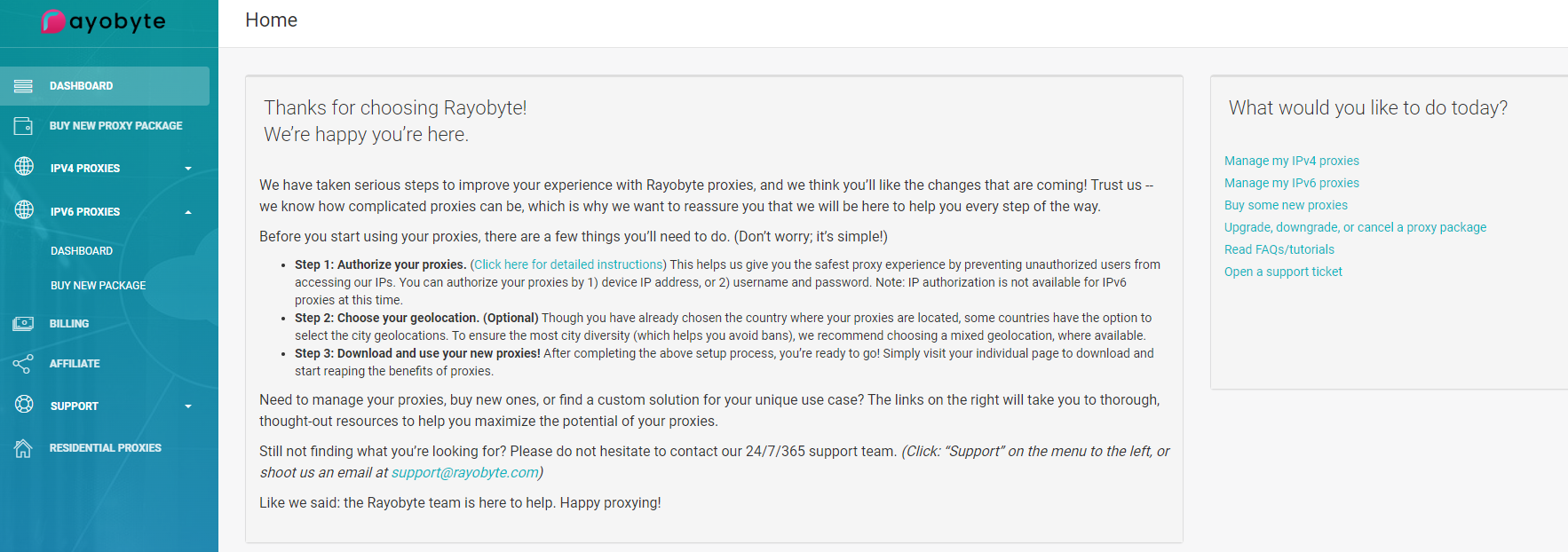
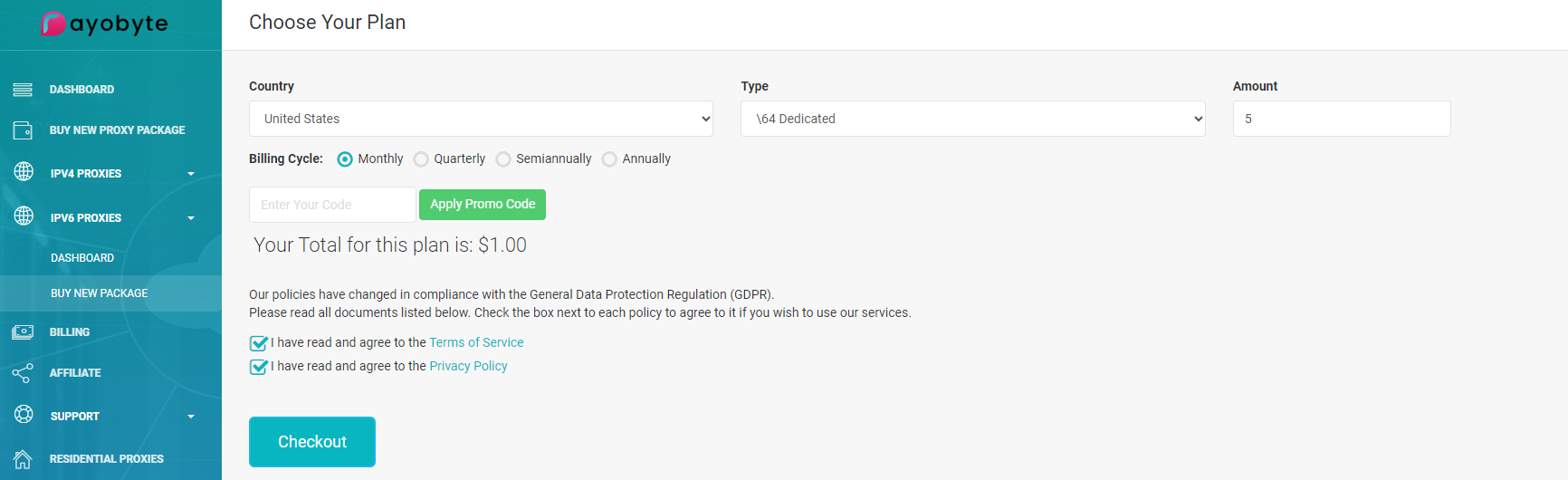
Обратите внимание, что для данного руководства мы приобрели прокси IPV6.
Однако, хотя они более доступны по цене, чем IPV4, они работают не на всех сайтах. Если Вы используете Incogniton для управления социальными сетями, мы всегда советуем использовать прокси IPV4.
Кроме того, как показано на изображении ниже, подключение Ваших IP-адресов к Вашей учетной записи может занять несколько минут, обычно 3-5 минут.

Далее Вы получите данные о прокси. Убедитесь, что Вы заменили ” , ” на ” : ” в строке порта прокси. Смотрите выделенный текст на изображении ниже.
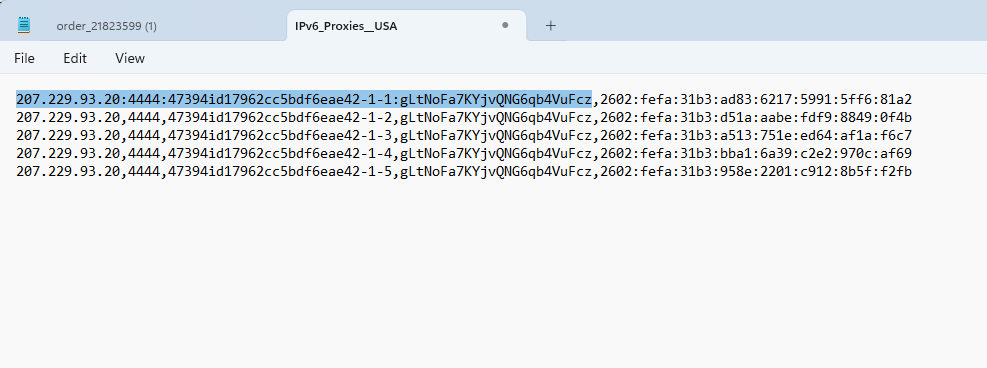
Шаг 4.
Интеграция порта Rayobyte Proxy с Incogniton
- Откройте браузер Incogniton и перейдите к разделу “Управление профилем” на боковой панели. Нажмите на кнопку “Новый профиль”.
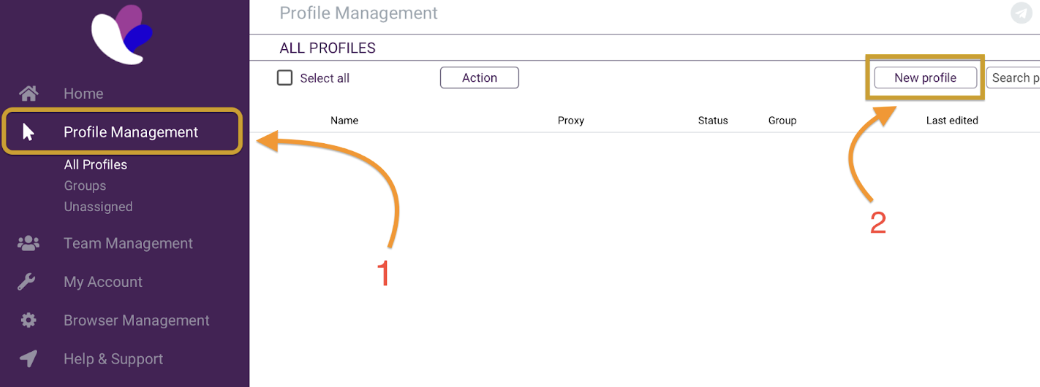
- На странице Обзор профиля нажмите на кнопку “Прокси” на боковой панели.
- Приступайте к заполнению данных о Вашем доверенном лице. Имя пользователя Proxy – это логин, предоставленный ASocks.
- После завершения нажмите “Проверить прокси” и “Создать профиль”.
См. изображение ниже.
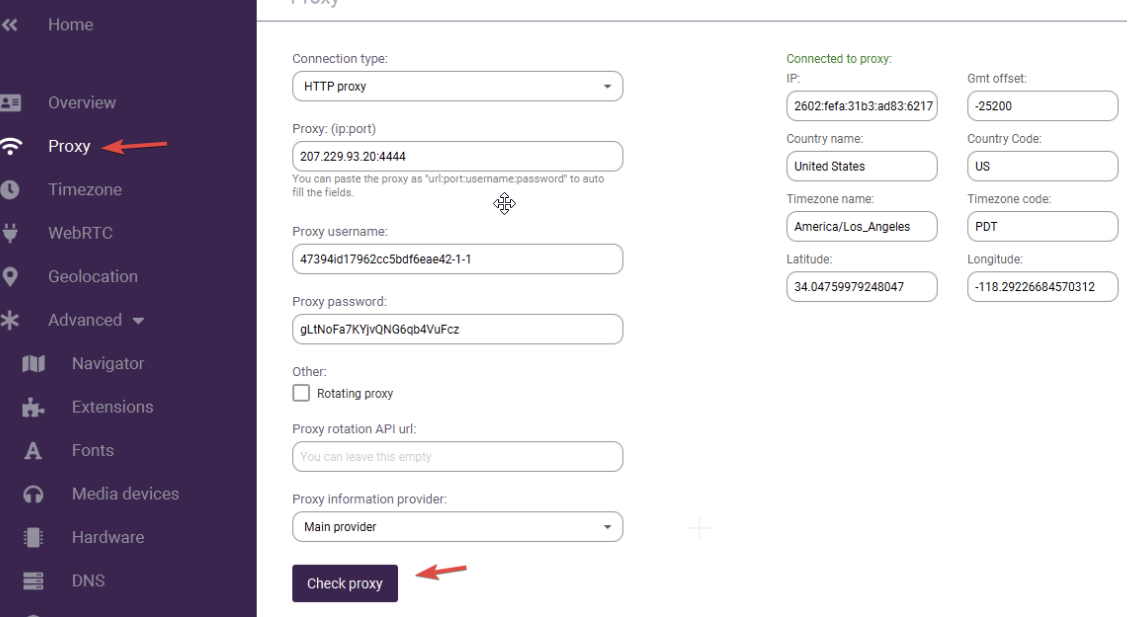
Поздравляю! Вы успешно интегрировали Ваш прокси ASocks с Incogniton.
Чтобы активировать его, просто нажмите кнопку “Старт” на Вашем новом профиле. Теперь Вы можете спокойно выходить в Интернет, зная, что Ваша конфиденциальность и анонимность гарантированы.
Заключение
Установка прокси Rayobyte с браузером Incogniton откроет Вам новый мир безопасного просмотра сайтов и защиты конфиденциальных данных – от мультиаккаунтинга до скраппинга в Интернете.
Иногда для того, чтобы все встало на свои места, нужны лишь правильные детали, и этот дуэт может стать для Вас именно таким.
Следуя шагам, описанным в этой статье, Вы на самом деле сможете пользоваться настоящим приватным браузингом – как и было обещано в самом начале.
Наслаждайтесь более безопасной работой в Интернете, защищая свои данные и личность с помощью объединенной силы Rayobyte и Incogniton.
Чего вы ждете? Присоединяйтесь к >400K пользователей прямо сейчас!
Часто задаваемые вопросы (FAQ)
Прокси IPv6 – это IP-адрес, использующий протокол IPv6, введенный в 2012 году для решения проблемы нехватки IP-адресов.
Он длиннее и сложнее, чем IPv4, и содержит как цифры, так и буквы.
IPv6 предлагает огромное количество уникальных адресов, решая проблему нехватки.
Вот пример IPv6-адреса: 2600:1f18:4445:93a0:0000:4a2b:8c71:ab12
Однако, несмотря на свои преимущества, внедрение IPv6 отстает от IPv4 из-за проблем с совместимостью.
Переход требует полной модернизации Интернет-провайдеров, центров обработки данных и многого другого.
В результате многие сайты, включая такие крупные, как Amazon, Twitter, Reddit и Yelp, до сих пор не поддерживают IPv6.
Прокси-браузер использует прокси-сервер для подключения к Интернету.
Выступая в роли посредника между Вашим устройством и Интернетом, сервер принимает и пересылает Ваши запросы, обеспечивая конфиденциальность за счет маскировки Вашего IP-адреса.
Существуют различные типы прокси, каждый из которых служит определенным целям:
- Резидентные прокси: Используйте IP-адреса провайдеров, представляясь обычными пользователями.
Статические резидентные прокси, известные своей высокой надежностью, часто предпочитают использовать в инкогнитоне. - Прокси ЦОД: Размещаются в дата-центрах, обеспечивают скорость, но могут быть не столь незаметны.
- Мобильные прокси: Имитируют мобильных пользователей, полезны для тестирования приложений и решения задач в социальных сетях.
- Общие и выделенные прокси: Общие для всех пользователей по сравнению с выделенными для отдельного человека, что позволяет лучше контролировать ситуацию.
- Статические и вращающиеся прокси: Статические поддерживают постоянный IP, в то время как вращающиеся меняют IP автоматически.
Как Вы могли заметить, выбор прокси зависит от Ваших конкретных потребностей.
Однако для Incogniton надежность прокси Static Residential часто делает их идеальным выбором.
Если у Вас возникнут проблемы с интеграцией Rayobyte с Incogniton, не стесняйтесь обращаться в нашу службу поддержки по адресу [email protected].
Ранее известная как BlazingSEO, компания RayoByte – это американский прокси-провайдер, входящий в группу Sprious.
Основное внимание уделяется выделенным прокси для центров обработки данных, при этом предлагается целый ряд прокси-продуктов, включая прокси для жилых помещений, прокси для ISP, прокси для центров обработки данных и мобильные прокси.
Благодаря круглосуточной поддержке в режиме реального времени и гарантии безотказной работы на 99,9%, RayoByte обеспечивает безопасный и бесперебойный просмотр веб-страниц.
Цифровой отпечаток пальца – это индивидуальный цифровой маркер, содержащий данные о браузере, режиме просмотра и устройстве пользователя, позволяющий компаниям идентифицировать и контролировать пользователей в Интернете и их устройства.
Проще говоря, цифровой отпечаток пальца – это особая метка, которую веб-сайты используют, чтобы запомнить и следить за Вами, когда Вы пользуетесь Интернетом.
Если Вас интересуют более подробные сведения, у нас есть отдельная статья, в которой мы подробно рассказываем об отпечатках пальцев браузеров.
Чтобы создать новый профиль браузера, выполните следующие действия:
- Откройте браузер Incogniton.
- Нажмите на вкладку “Профили” или на значок профиля.
- Выберите “Новый профиль”.
- Введите данные Вашего прокси и отправьте.
И Ваш профиль готов!
Для получения подробных инструкций и наглядных указаний обратитесь к нашему исчерпывающему руководству по созданию нового профиля браузера.
Если Ваш прокси-сервер работает не так, как ожидалось, убедитесь, что Вы точно ввели данные прокси-сервера, включая PROXY, Имя пользователя и Пароль.
Если проблема не решена, выполните тест прокси, используя эту ссылку: Тест прокси с помощью Firefox FoxyProxy.
Если поиск неисправностей не помог решить проблему, мы рекомендуем обратиться к Вашему поставщику прокси-серверов за дальнейшей помощью.